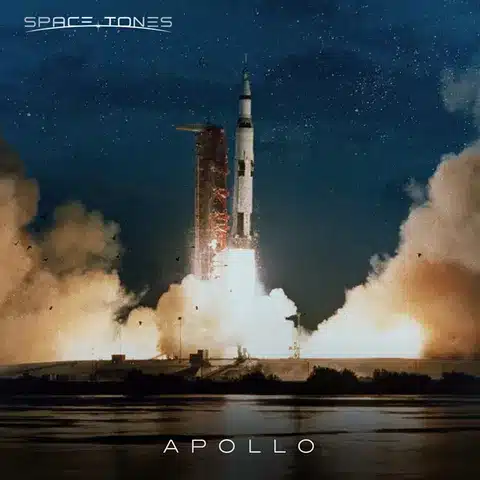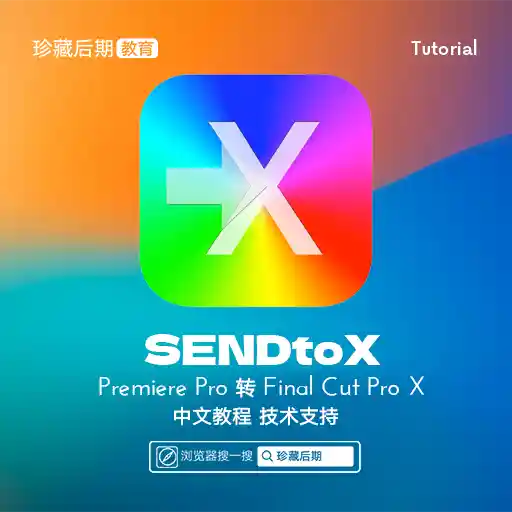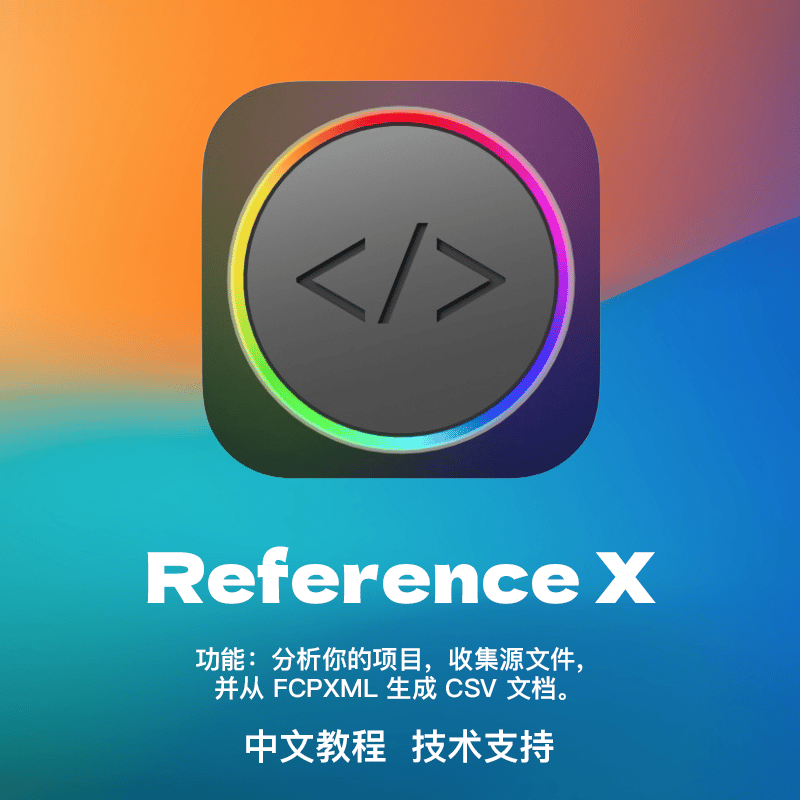本文最后由 Demo Marco 更新于 2024-05-18. 如有资源已失效,请留言反馈,将会及时处理。 【推荐:不翻墙访问被墙网站方法 | 自用高速专线机场 | 高速CN2线路 | 高质量家宽住宅IP】
如果您购买了一款新款 Apple M4 iPad Pro 平板电脑,您可以采取多种措施来充分利用您的新 iPad。这款功能强大的设备具有先进的特性和功能,可以提高您的工作效率、创造力和娱乐性。为了帮助您充分利用 iPad Pro,Brandon Butch 整理了一份重要的初始步骤和技巧列表,您可以在下面的视频中查看。

更新您的软件
设置新 iPad Pro 时应该做的第一件事是确保它运行最新版本的 iPadOS。 Apple 定期发布软件更新,其中包括新功能、性能改进和安全增强。要检查更新,请转至“设置”>“常规”>“软件更新”。如果有可用更新,请按照屏幕上的说明下载并安装它。
轻松扫描文档
M4 iPad Pro 具有改进的文档扫描功能和自适应真色调闪光灯。这意味着即使在弱光条件下,您也可以轻松扫描高质量文档。您可以通过各种应用程序访问扫描功能,包括:
- 控制中心
- 笔记应用程序
- 文件应用程序
只需打开应用程序,选择扫描选项,然后按照提示即可捕获文档。 iPad Pro 会自动调整闪光灯和其他设置,以确保最佳的扫描质量。
整理您的文件
iPad Pro 上的“文件”应用程序是用于管理文档、图像和其他文件的集中中心。为了简化您的工作流程,请考虑将常用文件夹添加到您的收藏夹中。只需长按一个文件夹,然后从上下文菜单中选择“添加到收藏夹”即可。这将在“文件”应用程序的“收藏夹”部分中创建该文件夹的快捷方式,使您可以更轻松地访问重要文档。
最大限度地延长电池寿命
M4 iPad Pro 拥有令人印象深刻的电池续航时间,但您可以采取一些步骤来进一步优化它。其中一项功能是 80% 的充电限制,它可以防止过度充电,从而帮助保持电池的长期健康状况。要启用此功能,请转到“设置”>“电池”>“电池运行状况”,然后打开“优化电池充电”选项。
通过 Center Stage 增强视频通话
iPad Pro 的前置摄像头具有增强的 Center Stage 功能,该功能利用机器学习使您在视频通话期间保持在画面中央,即使您四处走动也是如此。此功能可与 FaceTime 和 Zoom 等流行视频通话应用程序无缝协作,确保您在虚拟会议和交流中始终保持最佳状态。
掌握多任务处理
M4 iPad Pro 是一款多任务处理工具,具有分割视图、幻灯片和舞台管理器等功能,可让您同时使用多个应用程序。
- 拆分视图可让您并排运行两个应用程序,每个应用程序占据屏幕的一半。
- 滑动允许您在浮动窗口中打开第三个应用程序,您可以将其放置在屏幕的任一侧。
- Stage Manager提供所有打开的应用程序和窗口的概述,使您可以轻松地在它们之间切换并组织您的工作区。
要使用这些功能,只需将应用程序从 Dock 或应用程序库拖到屏幕一侧即可进入“拆分视图”,或拖到屏幕中央以在“滑动”中打开它。您还可以点击应用程序顶部的三点图标来访问其他多任务处理选项。
使用 AV1 解码引擎享受更流畅的流媒体体验
M4 iPad Pro 具有专用的 AV1 解码引擎,可实现更高效的视频压缩和流传输。这意味着您可以以更少的数据使用量享受更高质量的视频,尤其是在从支持 AV1 编解码器的平台进行流式传输时。 AV1 解码引擎在后台自动工作,因此您无需调整任何设置即可受益于其功能。
适应动态音量按钮
iPad Pro 的一项独特功能是其动态音量按钮,可根据您握持设备的方式调整其功能。当您旋转 iPad 时,音量按钮会自动切换以控制相应的扬声器。这种直观的设计使您可以轻松调节音量,而无需考虑按哪个按钮。
使用手势导航
iPad Pro 支持多种手势,可以帮助您更有效地导航界面和执行多任务。需要学习的一些关键手势包括:
- 从屏幕下边缘向上滑动可返回主屏幕
- 用四指向左或向右滑动可在打开的应用程序之间切换
- 五指捏合关闭当前应用程序并返回主屏幕
- 从右上角向下滑动打开控制中心
- 从左上角向下滑动,打开通知中心
花一些时间练习这些手势并将其融入您的工作流程中,以获得更流畅的 iPad 体验。
探索 Apple Pencil Pro 功能
如果您购买了 Apple Pencil Pro 以便与 M4 iPad Pro 一起使用,您将想要探索其高级功能。 Pencil Pro 提供触觉反馈,在您书写或绘画时提供微妙的振动,模拟笔在纸上的感觉。它还支持桶状滚动检测,允许您通过滚动手中的铅笔来更换工具或执行操作。
其他有用的 Apple Pencil Pro 功能包括:
- 双击可在工具之间切换
- 用铅笔从角落向上滑动即可截屏
- 用铅笔从角落拖动以创建快速笔记
尝试这些功能,看看它们如何增强您的笔记、草图和标记工作流程。
使用键盘快捷键
如果您已将妙控键盘或其他外接键盘与 iPad Pro 配对,则可以利用各种快捷方式更有效地导航和控制设备。一些常用的快捷方式包括:
- Command + Space打开 Spotlight 搜索
- Command + Tab在打开的应用程序之间切换
- Command + H返回主屏幕
- Command + Option + D显示或隐藏 Dock
您可以在 iPad 用户指南中找到键盘快捷键的完整列表,或者通过按住 Command 键来查看当前应用程序的可用快捷键列表。
定制您的 iPad 体验
iPad Pro 的一大优点就是它的可定制性。您可以个性化界面和功能的各个方面,以满足您的喜好和需求。需要考虑的一些定制选项包括:
- 更改壁纸和锁屏
- 将小部件添加到主屏幕以快速访问信息和工具
- 将您的应用程序组织到文件夹中或使用应用程序库进行自动分类
- 使用您最常使用的开关和快捷方式自定义您的控制中心
- 调整显示设置,例如亮度、Night Shift 和 True Tone
花一些时间探索“设置”应用程序并尝试不同的自定义选项,以创建最适合您的 iPad 体验。
利用 Spotlight 搜索
Spotlight Search 是一款功能强大的工具,可以帮助您在 iPad Pro 上快速查找信息、启动应用程序以及执行各种任务。要访问 Spotlight 搜索,只需从主屏幕中间向下滑动或使用Command + Space键盘快捷键(如果您连接了外部键盘)。
您可以使用 Spotlight 搜索执行的一些有用操作包括:
- 在 iPad 上搜索应用程序、联系人、文档和其他文件
- 执行快速计算和转换
- 从网上查找定义、天气、体育比分和其他信息
- 启动应用程序并打开特定文档或文件
您使用 Spotlight 搜索的次数越多,它就越能根据您过去的搜索和应用程序使用情况推荐相关结果。
注释和填写文档
无论您是需要注释 PDF 还是填写表格,iPad Pro 都是处理文档的绝佳工具。内置的Notes 应用程序允许您使用 Apple Pencil 或手指打开和标记 PDF。只需点击 Safari 或“文件”等应用程序中的共享按钮,选择“标记”,然后选择“笔记”应用程序即可开始注释。
在填写表格时,您可以使用自动填充功能快速输入您的个人信息,例如您的姓名、地址和电话号码。要设置自动填充,请转至“设置”>“Safari”>“自动填充”并输入您的详细信息。然后,当您在网络上遇到表单时,可以点击“自动填充”按钮来自动填充字段。
通过遵循这些重要的第一步并探索 M4 iPad Pro 的各种特性和功能,您将顺利掌握这款强大且多功能的设备。不要害怕尝试、定制和发现使用 iPad Pro 的新方法,以提高您的工作效率、创造力和乐趣。
来源和图片来源:布兰登·布奇